17. Tutorial Xcode: Reproducir sonido con un botón
Summary
TLDREn este tutorial de Código Fácil, Iker nos guía para crear una aplicación que reproduzca un sonido al presionar un botón. Comenzamos abriendo Xcode y creando un nuevo proyecto de tipo 'Single View Application' llamado 'Sonido'. A continuación, agregamos un archivo de sonido a nuestro proyecto, seleccionando la opción de copiar los items a nuestro folder. En las propiedades del proyecto, incluimos el framework 'AudioToolbox' para la gestión de sonidos. En el archivo ViewController.h, importamos el framework y declaramos una acción llamada 'sonido'. En ViewController.m, escribimos el código para identificar el archivo de sonido, crear un ID de sonido y reproducirlo usando 'AudioServicesCreateSystemSoundID' y 'AudioServicesPlaySystemSound'. Finalmente, en nuestro archivo .xib, añadimos un botón llamado 'Reproducir' y lo conectamos con la acción 'sonido'. Después de guardar y ejecutar, probamos la aplicación en el simulador y al hacer clic en el botón, el sonido se reproduce correctamente. El video termina con una invitación a dar like y suscribirse al canal para más contenido útil.
Takeaways
- 🎓 **Introducción al tutorial**: Se presenta un nuevo tutorial sobre cómo crear una aplicación que reproduzca un sonido al presionar un botón.
- 🔍 **Requisitos previos**: Necesitas tener un archivo de sonido en cualquier formato para utilizarlo en la aplicación.
- 📂 **Creación del proyecto**: Se inicia en Xcode con un nuevo proyecto de tipo Single View Application y se le asigna el nombre de 'Sonido'.
- 📁 **Adición del archivo de sonido**: El archivo de sonido se agrega al proyecto arrastrándolo y seleccionando la opción 'copiar los items al folder'.
- 📚 **Incorporación de AudioToolbox**: Se añade el framework 'AudioToolbox' en la sección de 'Build Phases' para enlazar las bibliotecas.
- 📝 **Importación de frameworks**: Se importa 'AudioToolbox.h' en el archivo ViewController.h para poder utilizar las funciones de sonido.
- 🎛 **Declaración de la acción**: Se declara una acción en ViewController.h que será llamada cuando se presione el botón.
- 📖 **Código para reproducir sonido**: En ViewController.m se escribe el código para identificar el archivo de sonido y reproducirlo utilizando la función `audioServiceCreateSystemSoundID`.
- 🔊 **Reproducción del sonido**: Se utiliza `audioServicePlaySystemSound` para que el sistema reproduzca el sonido cuando se active la acción.
- 🔄 **Conexión del botón con la acción**: Se conecta el botón 'Reproducir' con la acción declarada en ViewController.h desde el archivo XIB o storyboard.
- 📱 **Prueba de la aplicación**: Se ejecuta la aplicación en el simulador de iPhone para verificar que el botón reproduzca el sonido correctamente.
- 👍 **Finalización y comentarios**: El tutorial termina con una revisión de que todo funcionó bien y se pide feedback y suscripción al canal.
Q & A
¿Qué tutorial se presenta en el video?
-El tutorial presenta cómo crear una aplicación que reproduzca un sonido al hacer clic en un botón.
¿Qué formato de archivo de sonido se puede usar en este tutorial?
-El tutorial no especifica un formato de archivo específico, pero indica que se puede usar cualquier formato de sonido.
¿Qué framework se necesita para agregar en el proyecto para la reproducción de sonido?
-Se necesita agregar el framework 'AudioToolbox' para la reproducción de sonido en el proyecto.
¿Cómo se importa el framework 'AudioToolbox' en el archivo ViewController.h?
-Se importa escribiendo '#import <AudioToolbox/AudioToolbox.h>' debajo de las importaciones existentes.
¿Cuál es la acción que se crea en el ViewController.h para manejar el sonido?
-Se crea una acción llamada 'sonido' que no requiere objetos adicionales.
¿Cómo se obtiene la URL del archivo de sonido en el ViewController.m?
-Se utiliza 'CFBundleCopyResourceURL' para obtener la URL del archivo de sonido desde el bundle principal.
¿Cómo se reproduce el sonido en la aplicación?
-Se utiliza la función 'AudioServicesPlaySystemSound' pasando como argumento el 'Sound ID' del archivo de sonido.
¿Qué se debe hacer después de escribir el código para reproducir el sonido?
-Se debe agregar un botón al archivo .xib (interfaz de usuario), conectarlo con la acción 'sonido' y luego ejecutar la aplicación para probar la funcionalidad.
¿Cómo se conecta la acción 'sonido' con el botón de reproducir en el archivo .xib?
-Se selecciona el botón, se navega a 'File Owner', se conectan las 'connections' y se vincula la acción 'sonido' con el botón 'Reproducir'.
¿Qué se debe hacer para guardar y ejecutar el proyecto en el simulador?
-Se guardan los cambios con 'Command + S' y se ejecuta el proyecto con 'Command + R'.
¿Cómo se verifica que la aplicación funcione correctamente?
-Se abre el simulador de iPhone y se da clic en el botón 'Reproducir' para verificar si el sonido se reproduce correctamente.
¿Cómo se puede apoyar y seguir el canal de 'Código Facilito'?
-Se puede dar 'me gusta' a los videos y suscribirse al canal de 'Código Facilito' para seguir sus tutoriales y contenido.
Outlines

This section is available to paid users only. Please upgrade to access this part.
Upgrade NowMindmap

This section is available to paid users only. Please upgrade to access this part.
Upgrade NowKeywords

This section is available to paid users only. Please upgrade to access this part.
Upgrade NowHighlights

This section is available to paid users only. Please upgrade to access this part.
Upgrade NowTranscripts

This section is available to paid users only. Please upgrade to access this part.
Upgrade NowBrowse More Related Video

18. Tutorial Xcode: Reproducir un sonido automáticamente al abrir la aplicacion
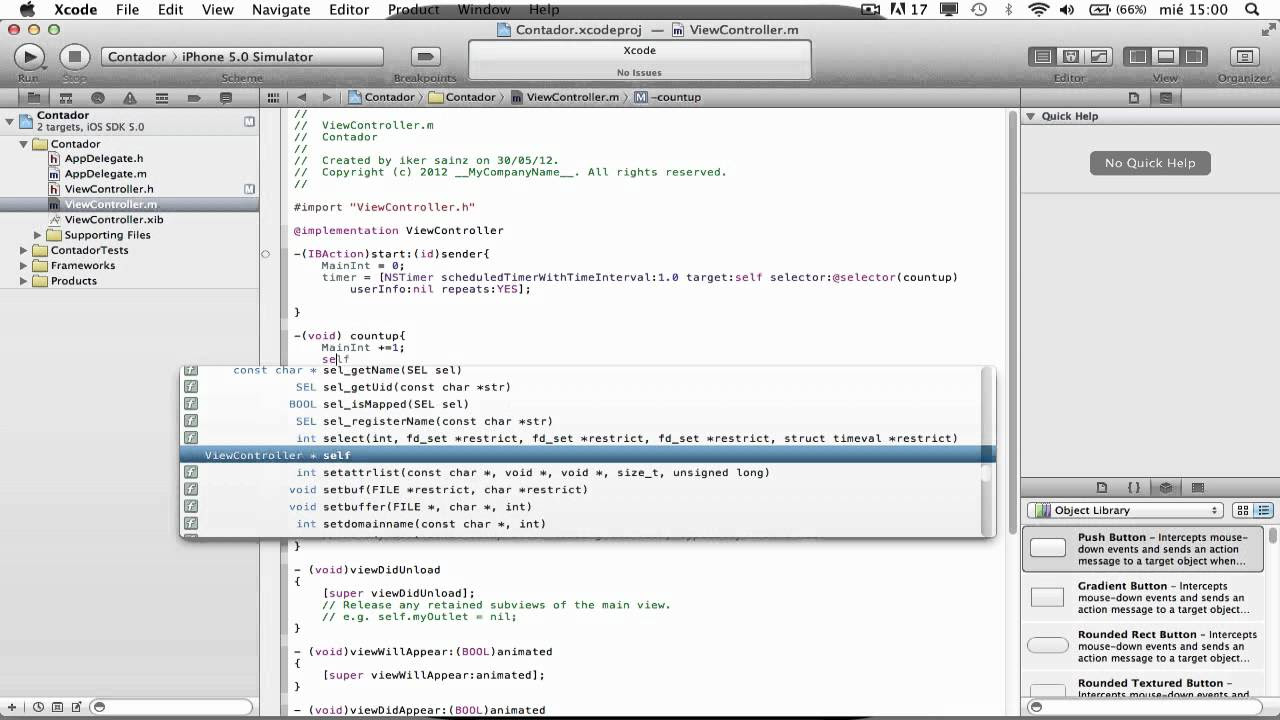
Tutorial Xcode 23: Contador de Tiempo

3. Programar aplicaciones iOS (iPhone y iPad) - Curso de Xcode: TextField

Tutorial Xcode 19: Aplicación que genera palabras al azar

12. Crear un AlertView - Curso de Xcode para programar aplicaciones iOS

11. ActivityIndicator - Curso de Xcode para programar aplicaciones iOS
5.0 / 5 (0 votes)
